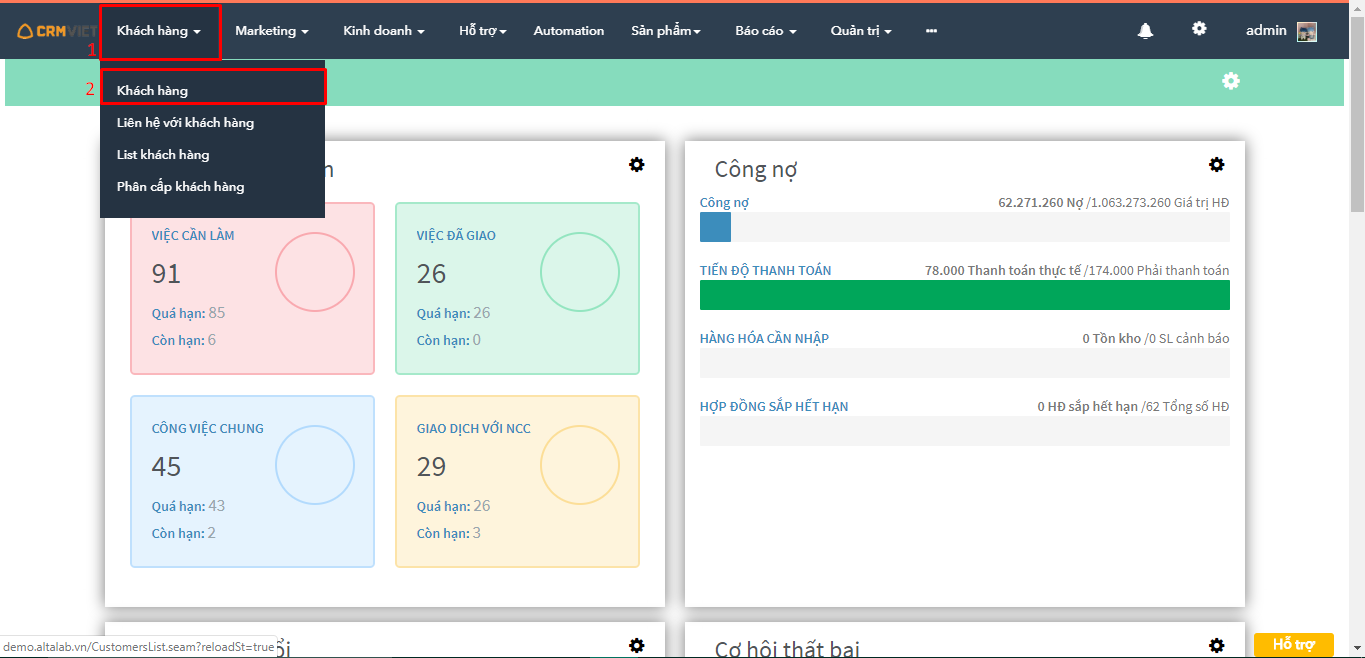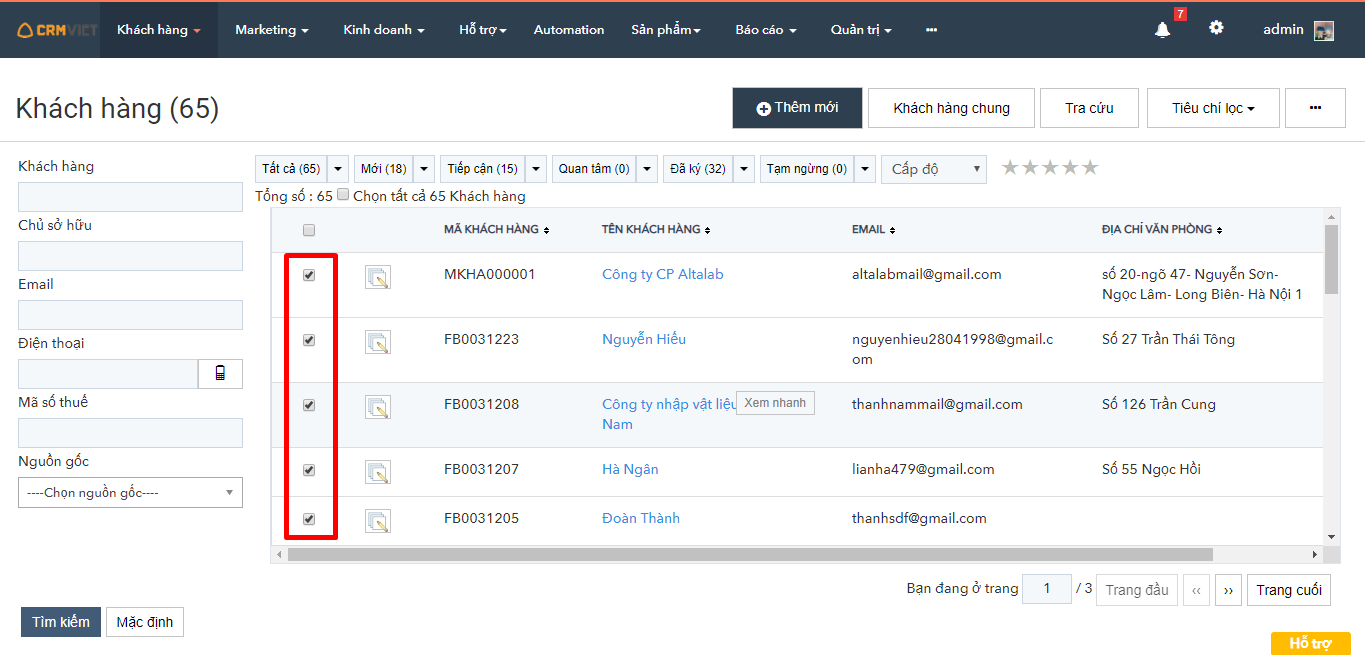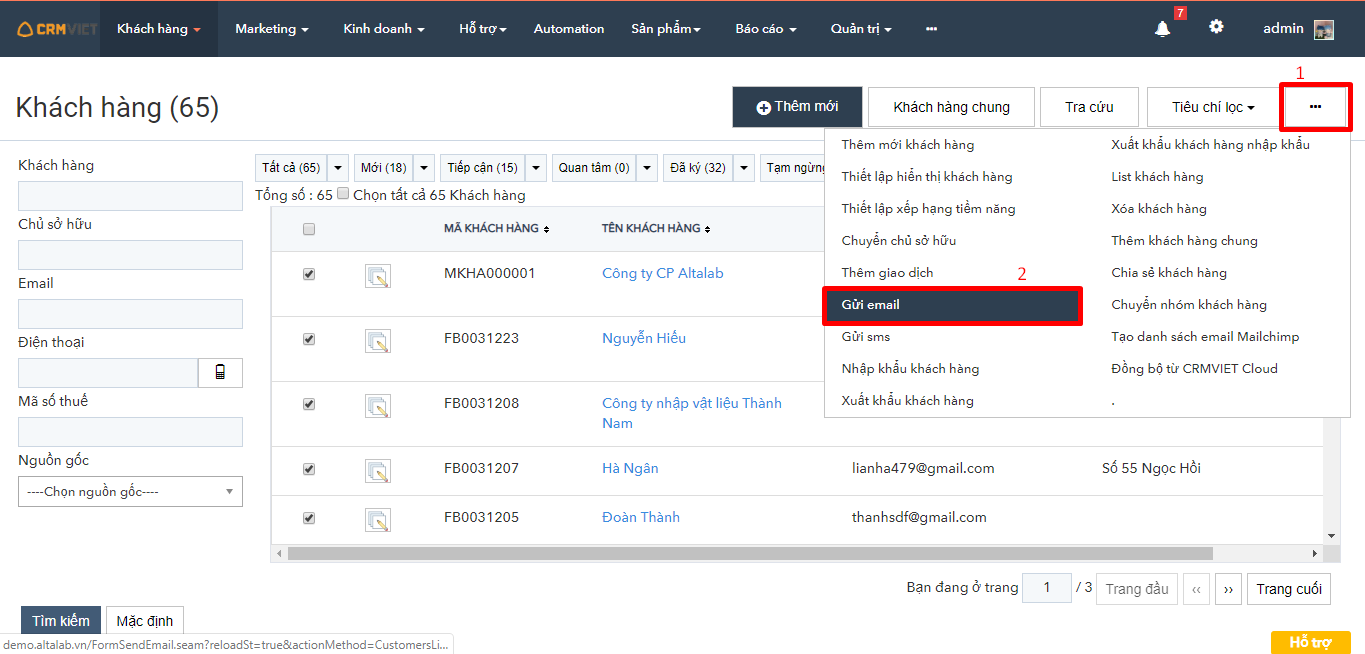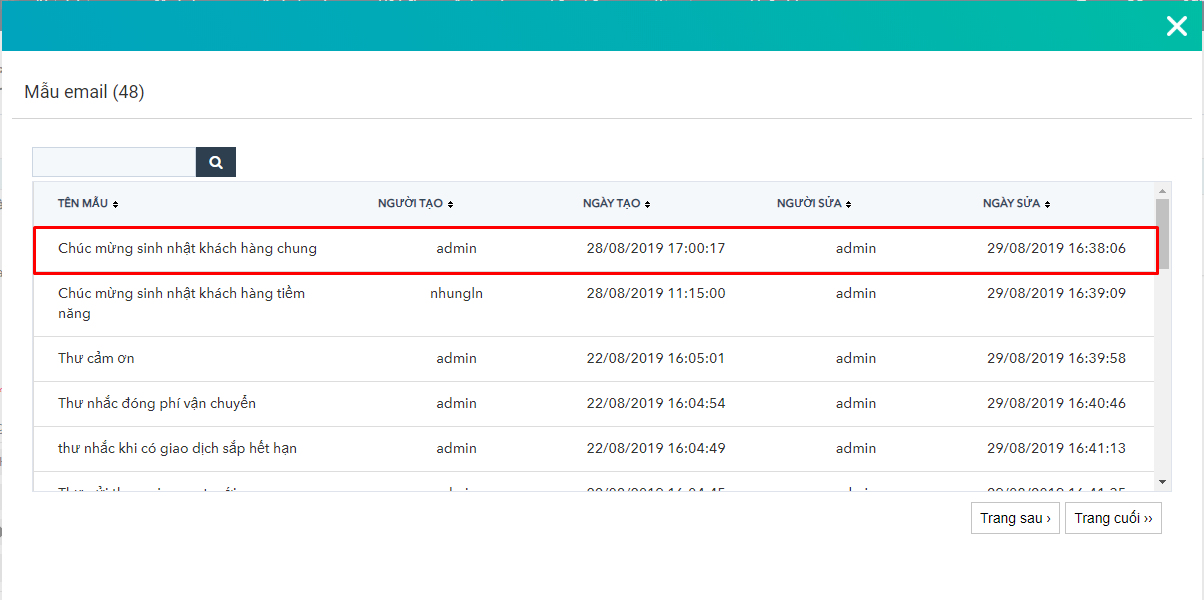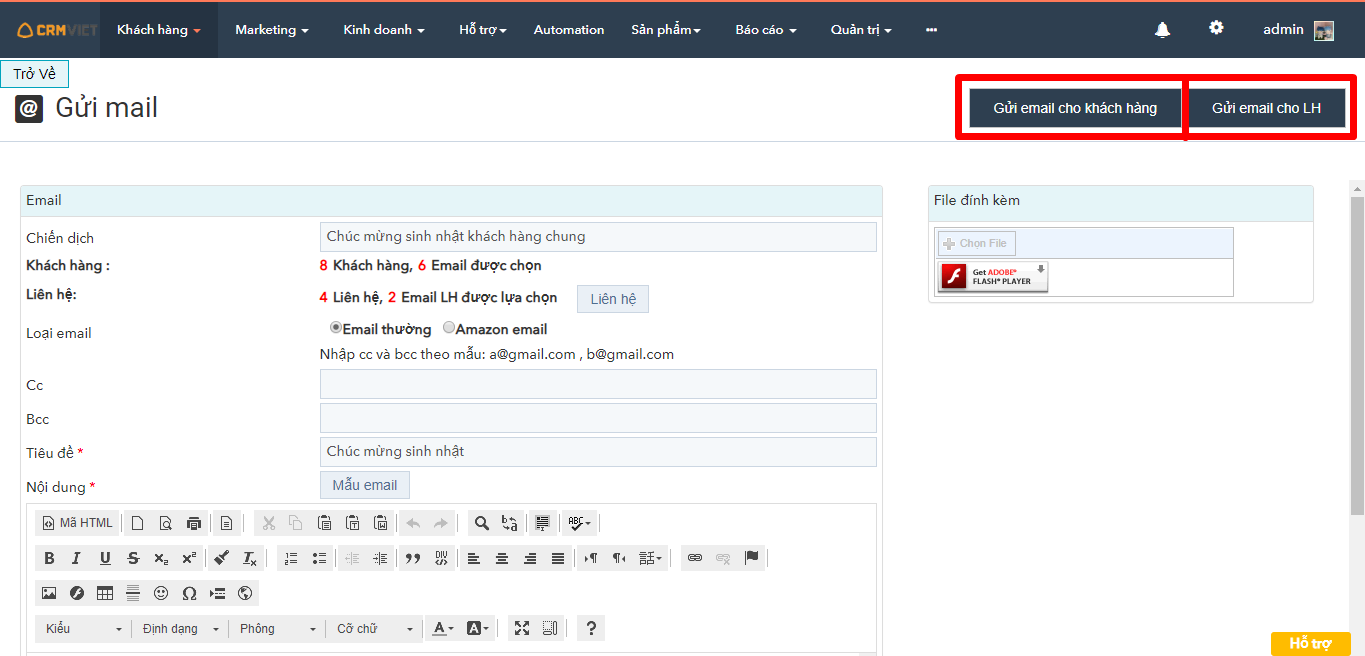Chia sẻ nhà cung cấp là tính năng cho phép người dùng chia sẻ nhà cung cấp và các thông tin liên quan cho một nhân viên khác để cùng thực hiện. Để thực hiện chia sẻ nhà cung cấp, người dùng thực hiện các bước sau:
Bước 1: Vào module Nhà cung cấp

Bước 2: Tích chọn các nhà cung cấp muốn chia sẻ

Bước 3: Nhấn chọn Chia sẻ NCC

Bước 4: Chọn nhân viên hoặc phòng ban muốn chuyển tới và các thông tin kèm theo
- Chọn nhân viên hoặc phòng ban:

- Chọn các thông tin liên quan:
– Chia sẻ toàn bộ giao dịch cũ: Tức là, các giao dịch trước đây liên quan đến nhà cung cấp này sẽ được chia sẻ cho nhân viên hoặc phòng ban được chọn.
– Chia sẻ toàn bộ hợp đồng mua vào cũ: Tức là, các hợp đồng mua vào trước đây với nhà cung cấp này sẽ được chia sẻ cho nhân viên hoặc phòng ban được chọn.
Bước 5: Nhấn Copy hoặc Copy All nếu muốn chuyển cho toàn bộ nhân viên

Bước 6: Nhấn nút Cập nhật

Nếu có bất kỳ khó khăn nào anh chị có thể đặt câu hỏi trong mục Form hoặc gọi 024 7300 4666 để được hỗ trợ.







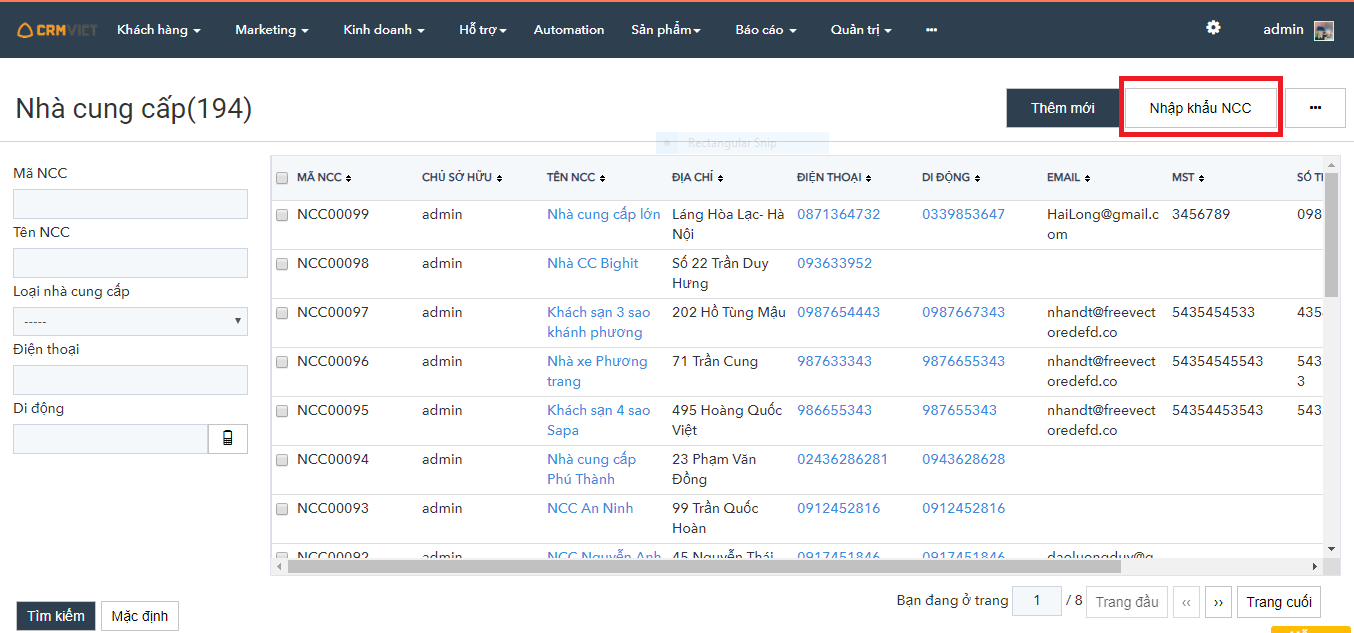
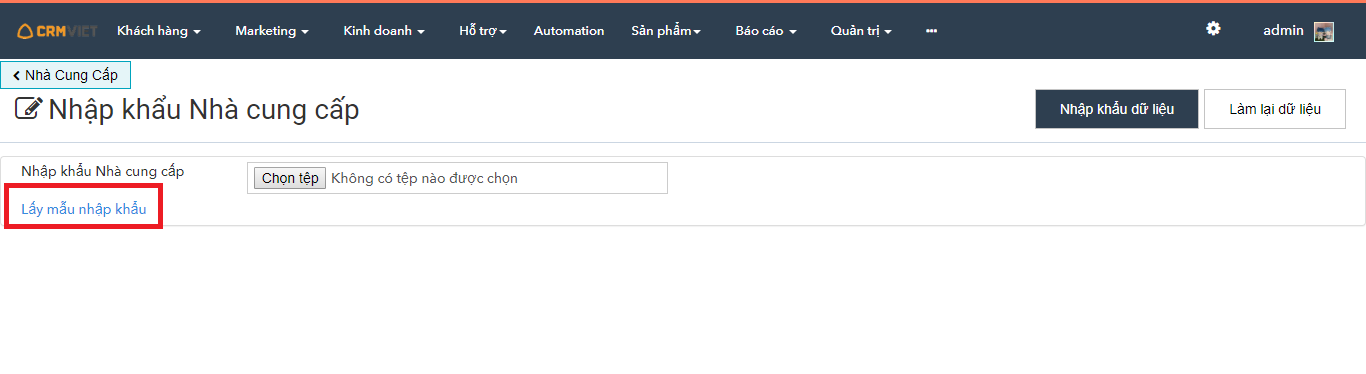
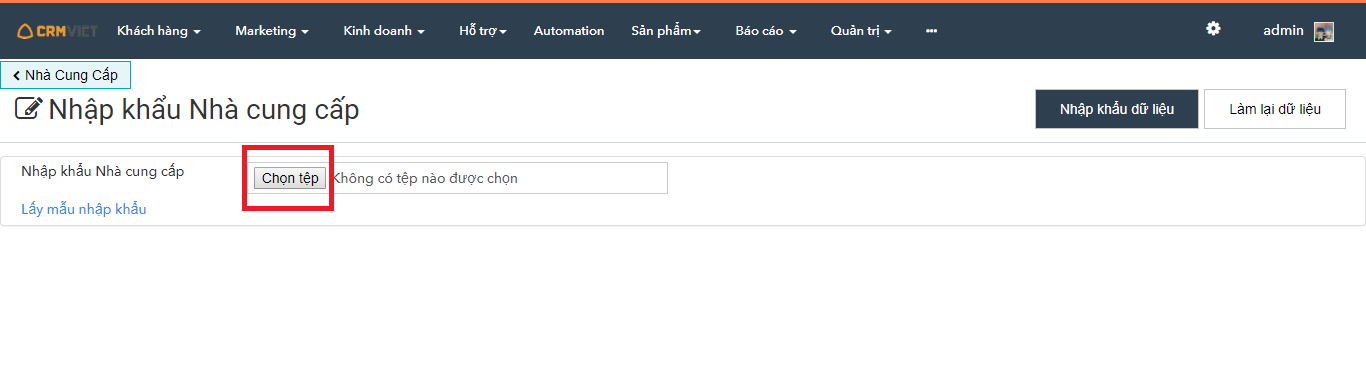
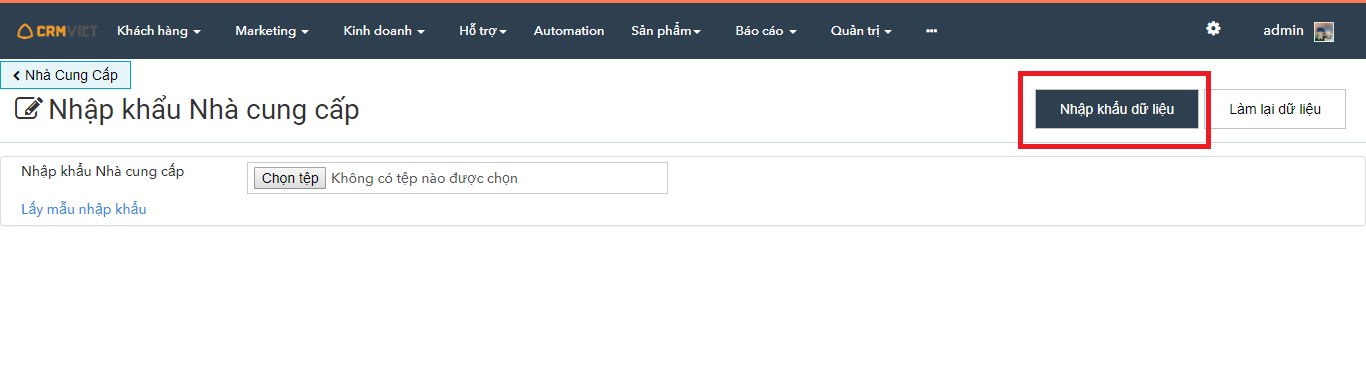
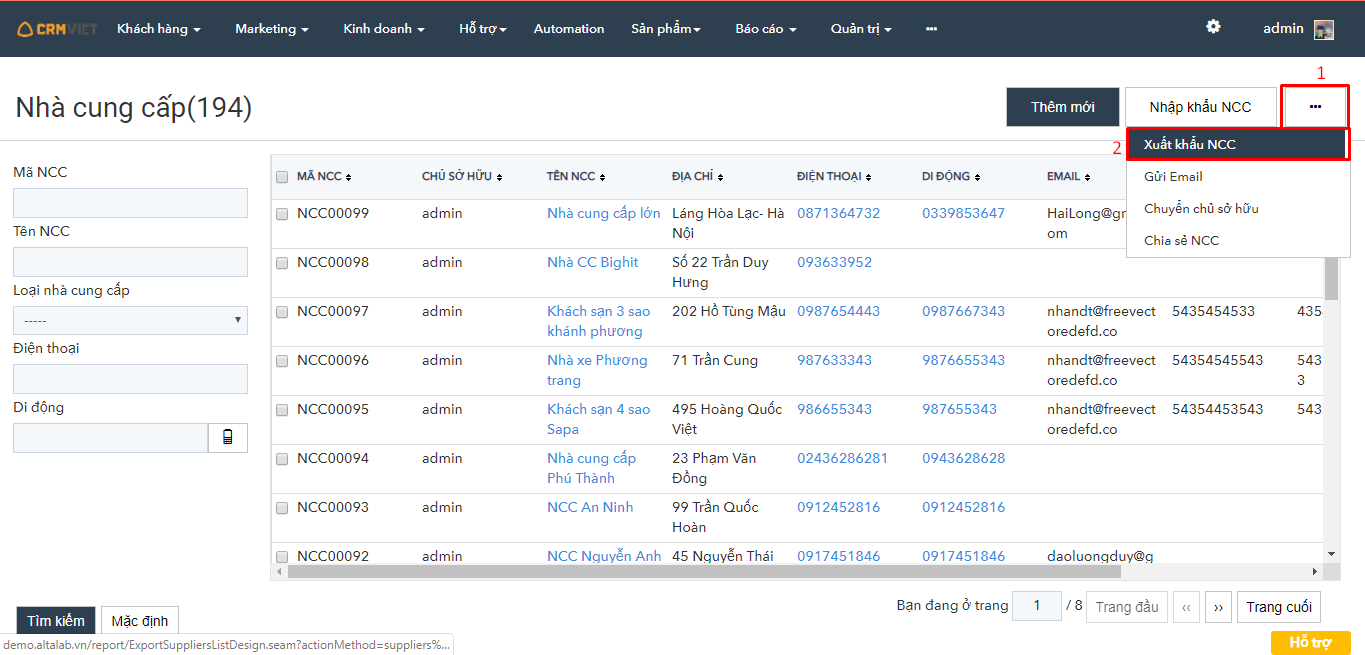

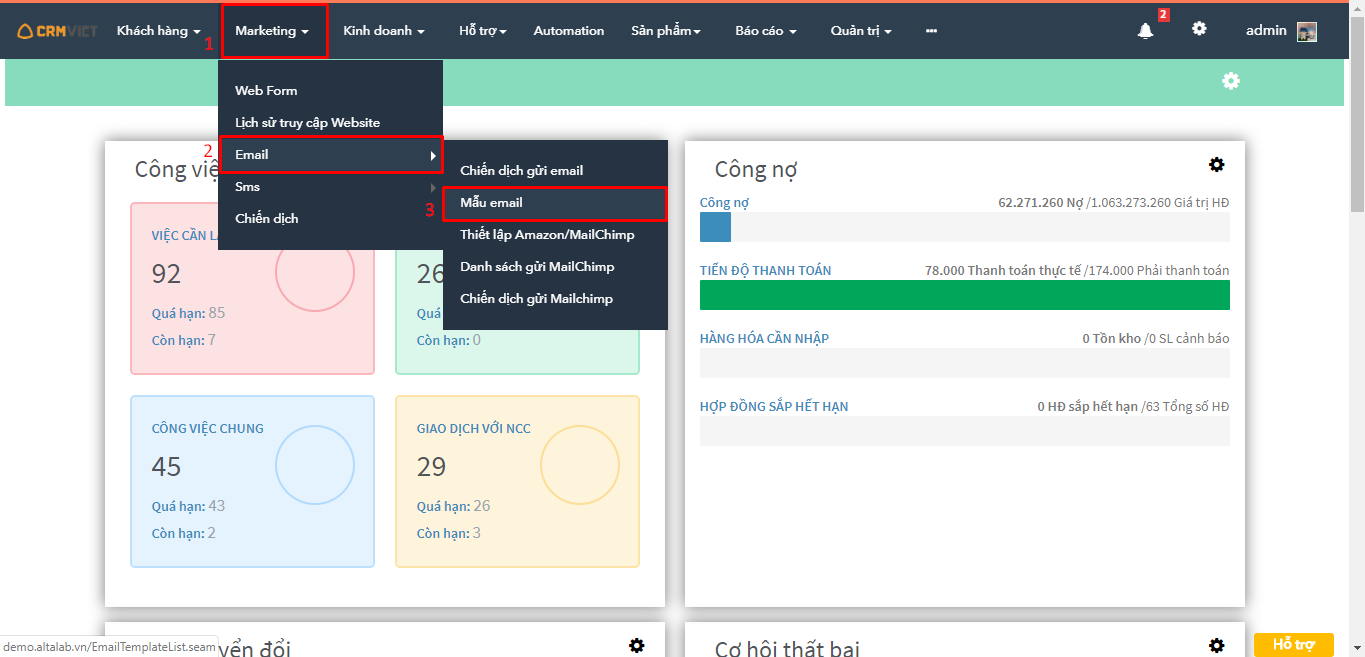
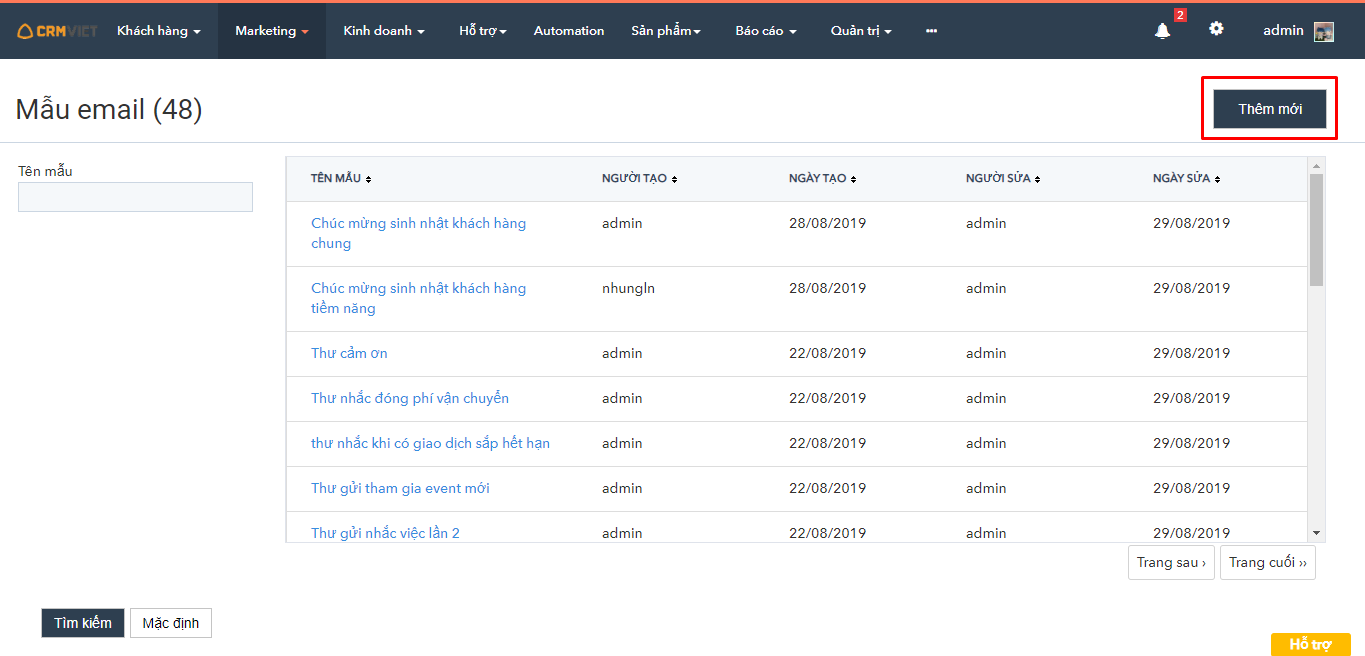
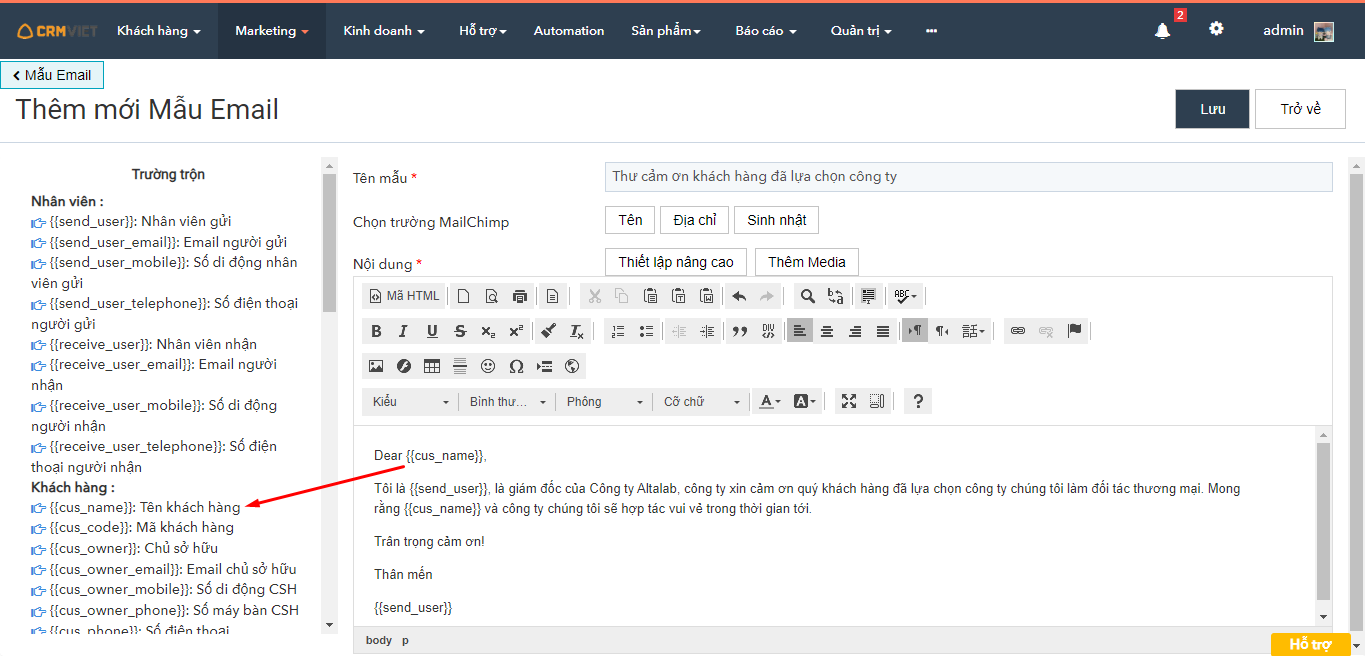
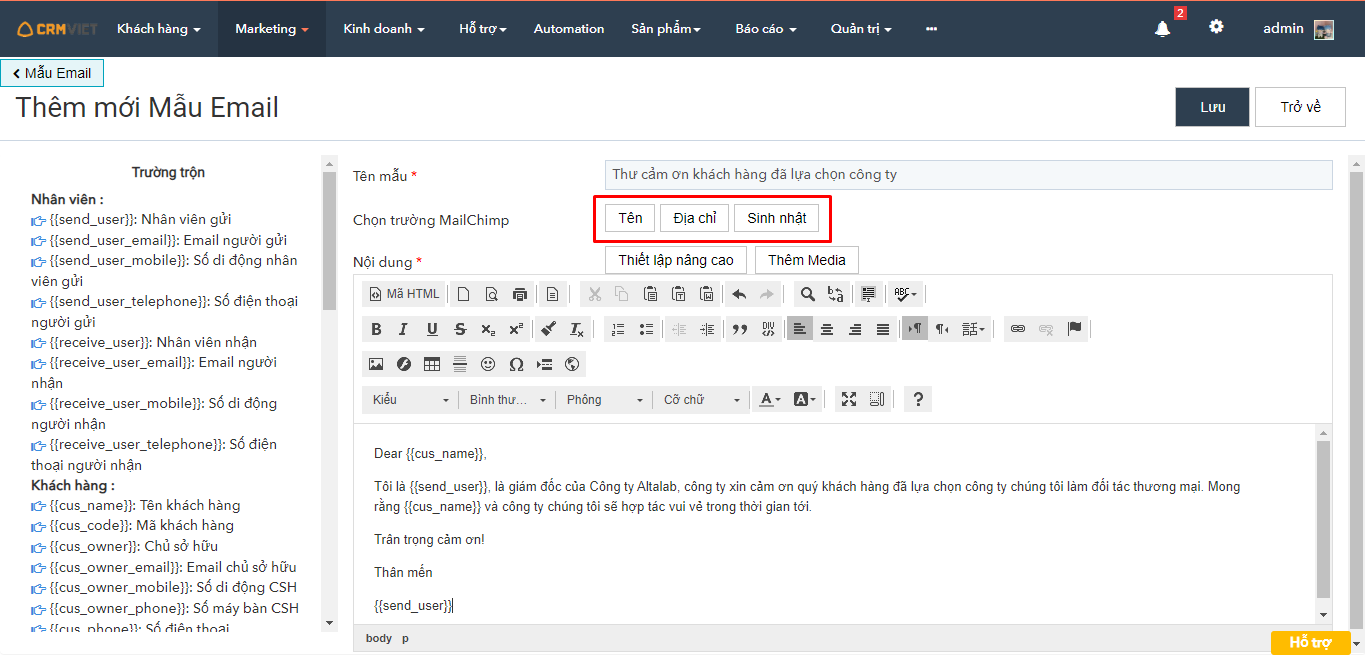
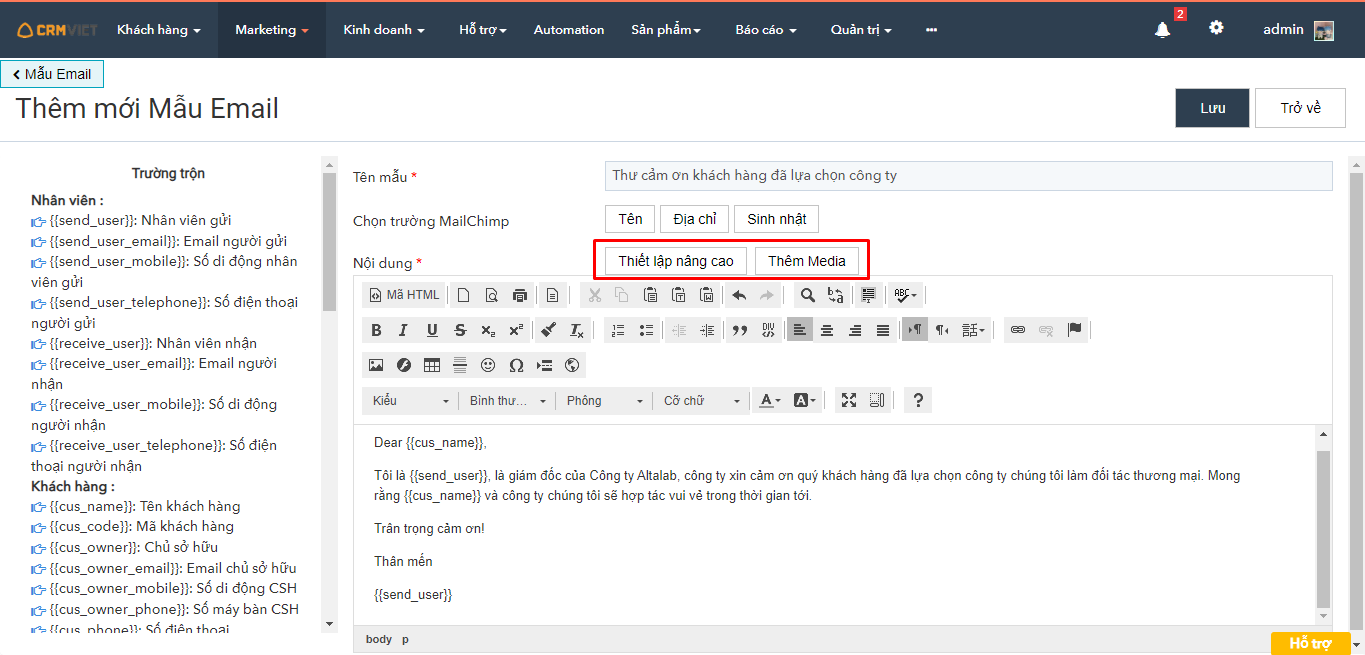
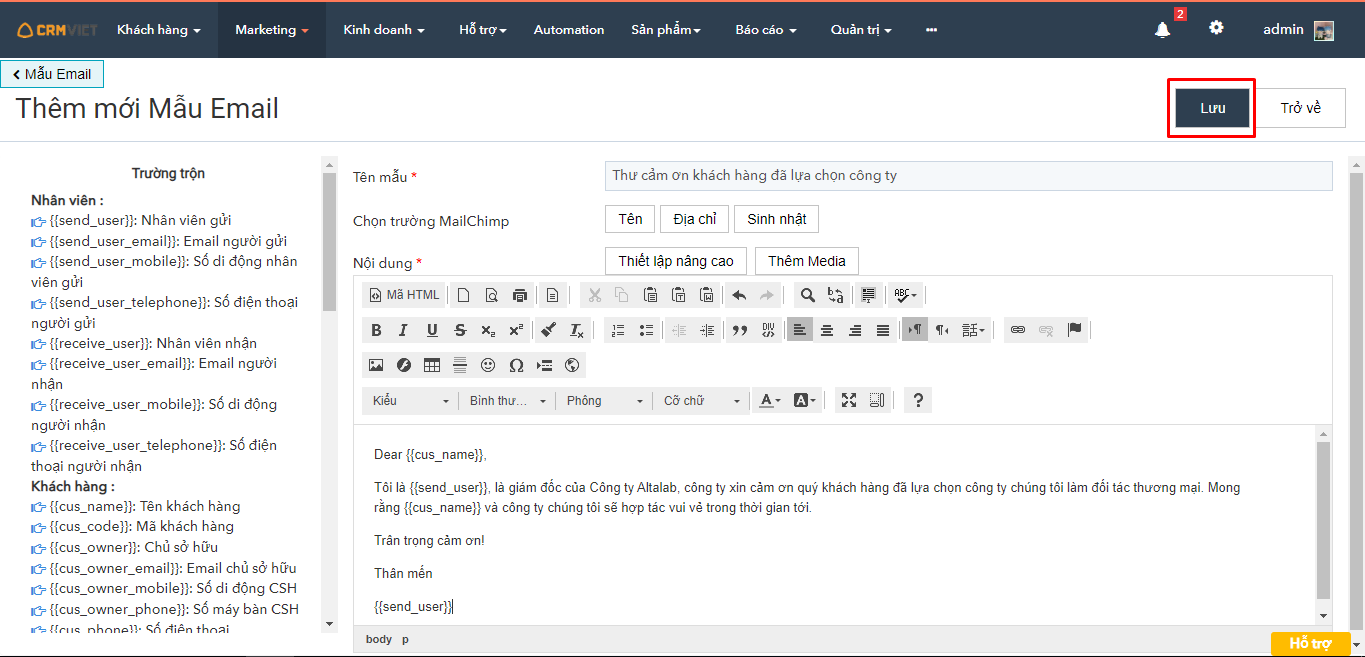
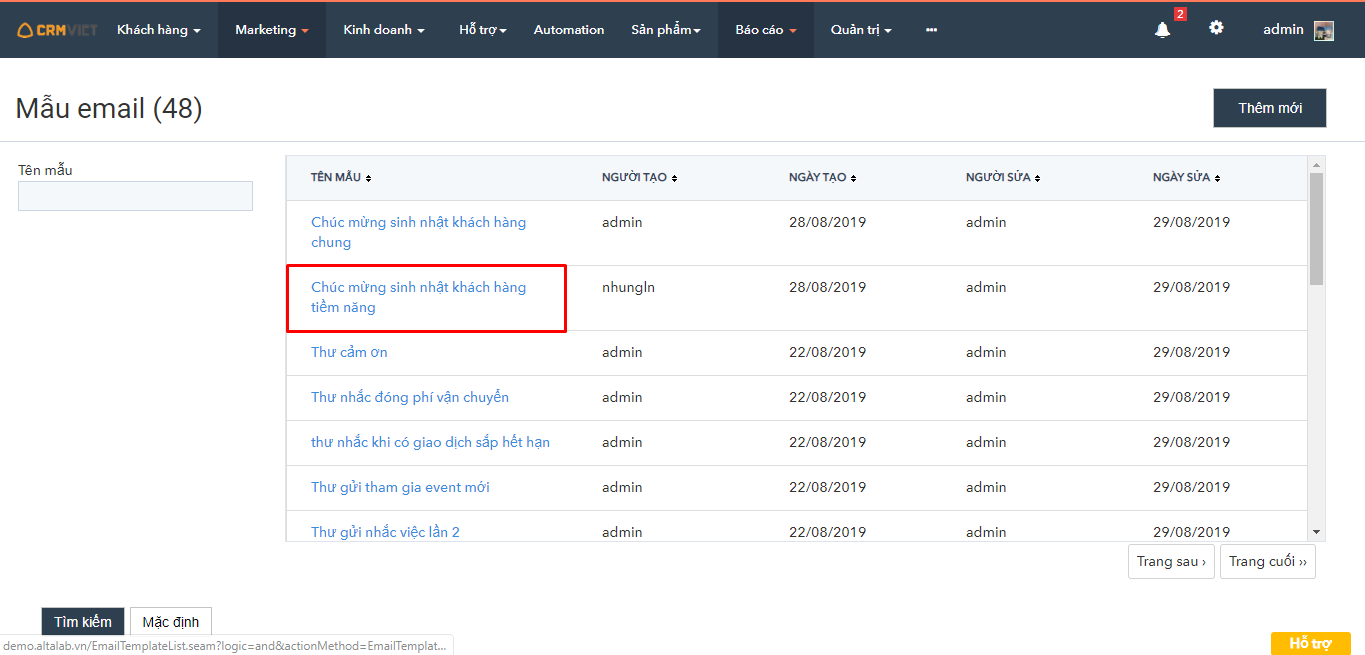
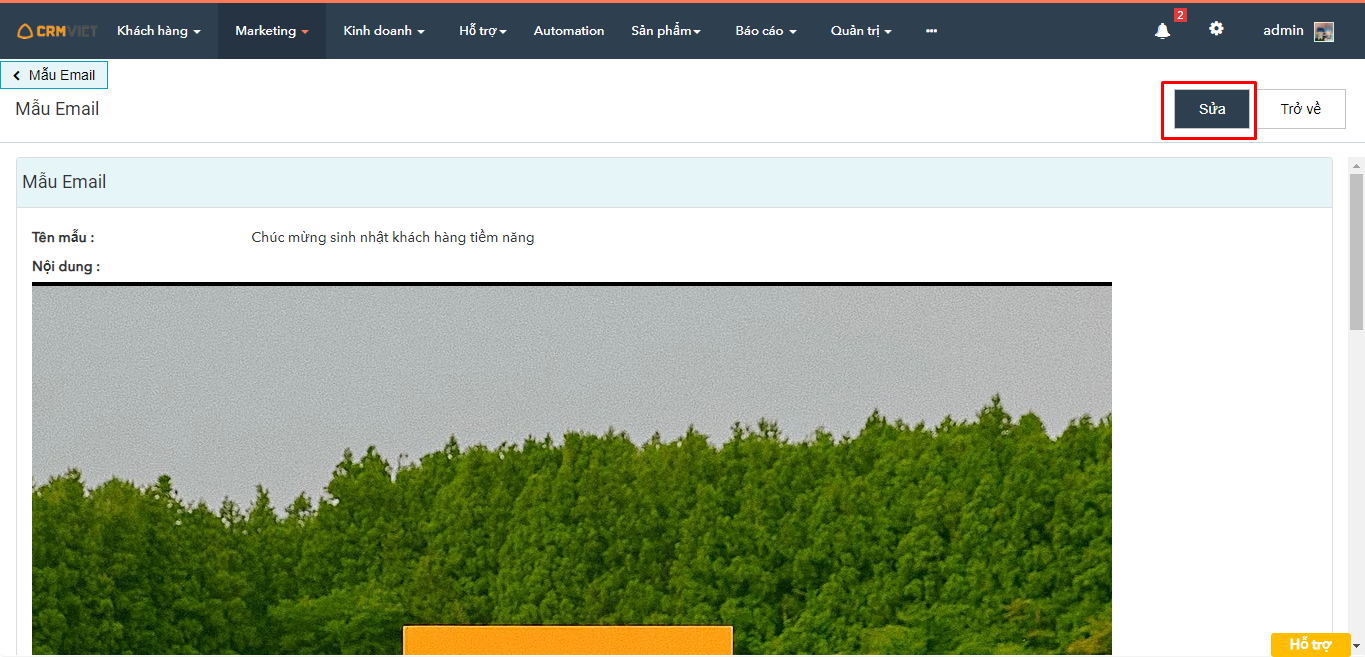
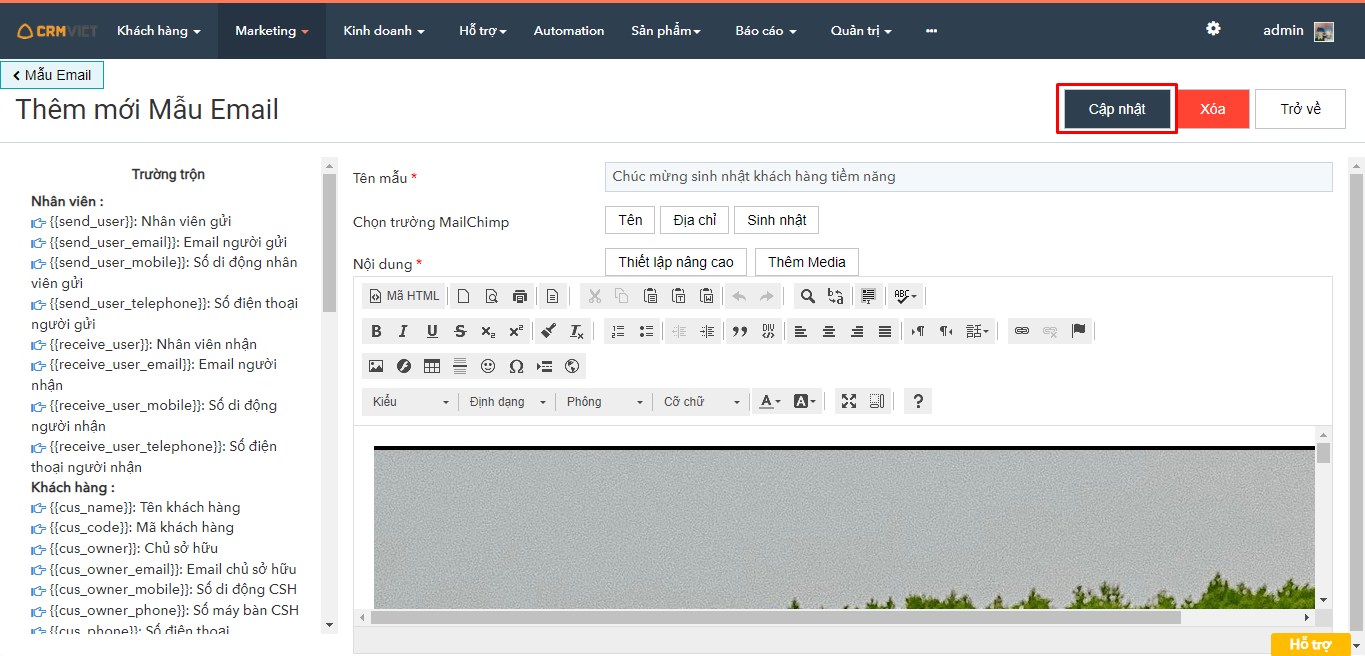
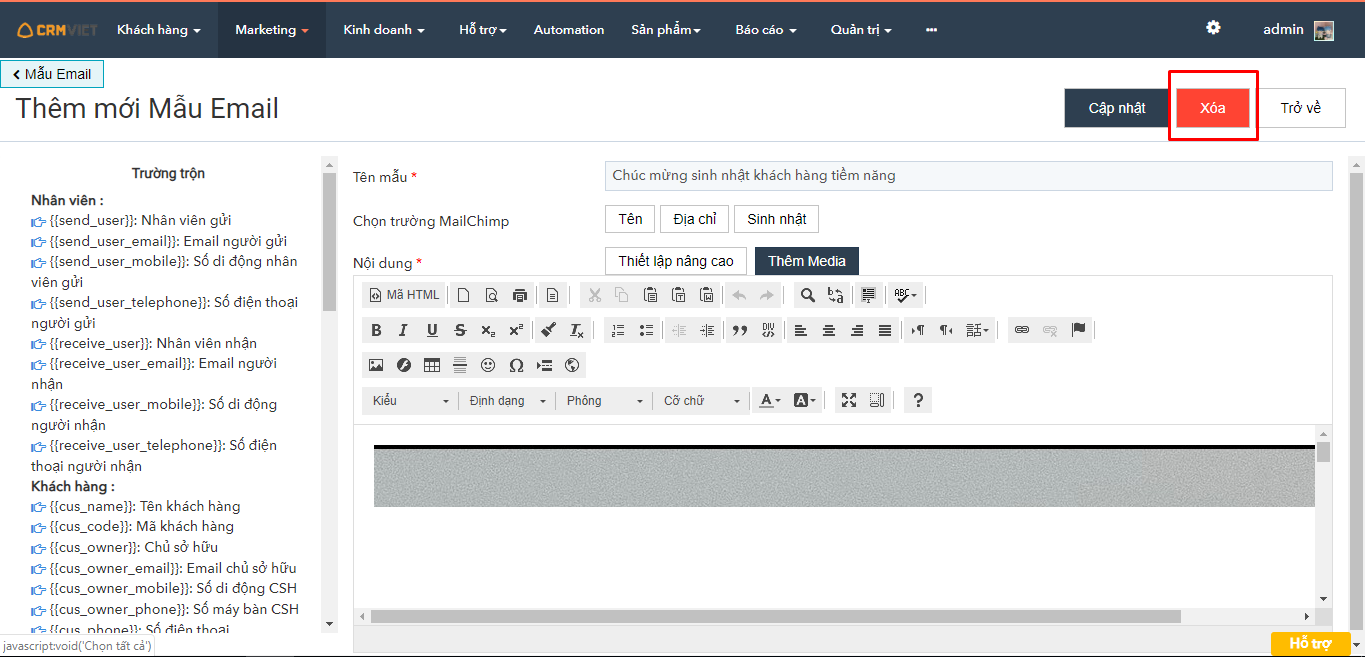
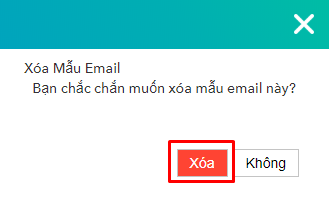





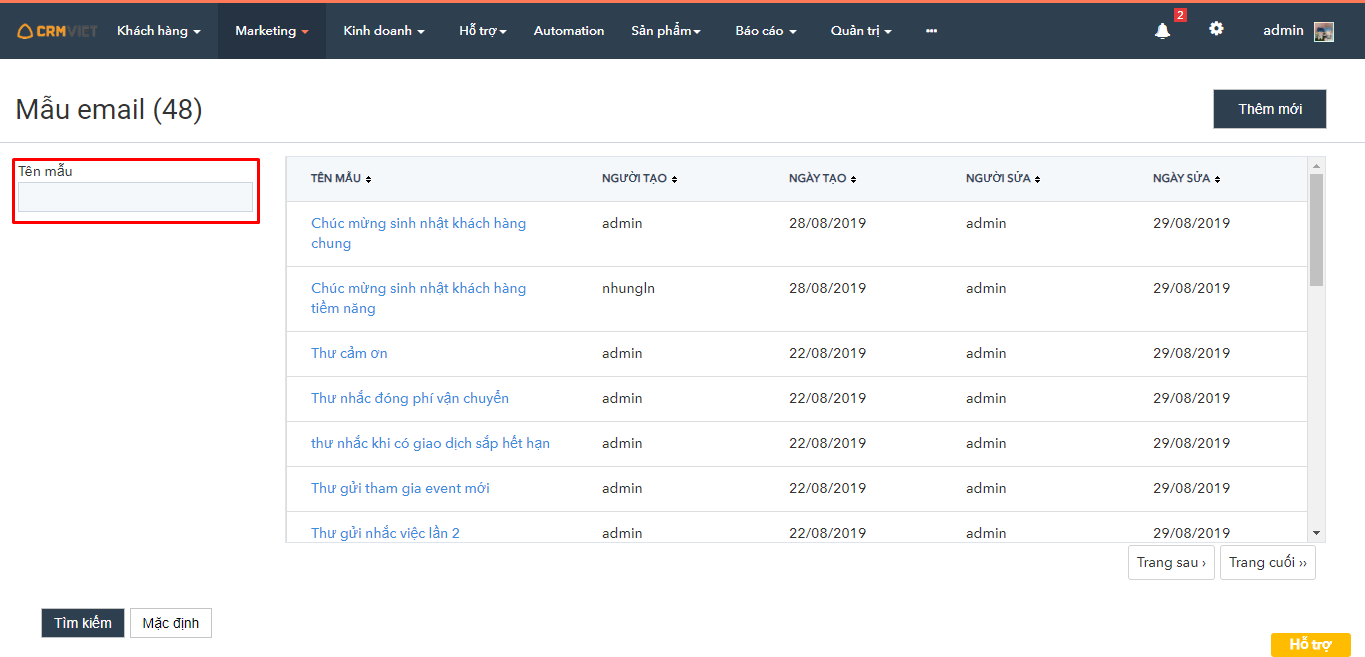
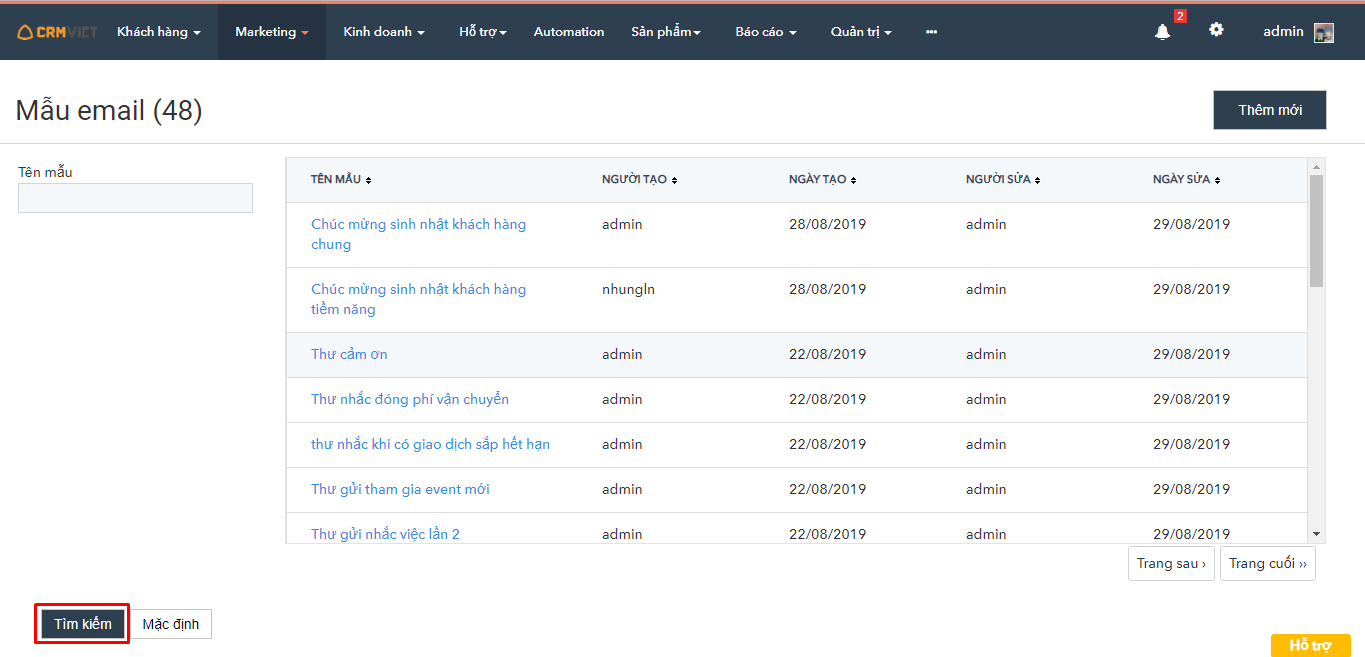
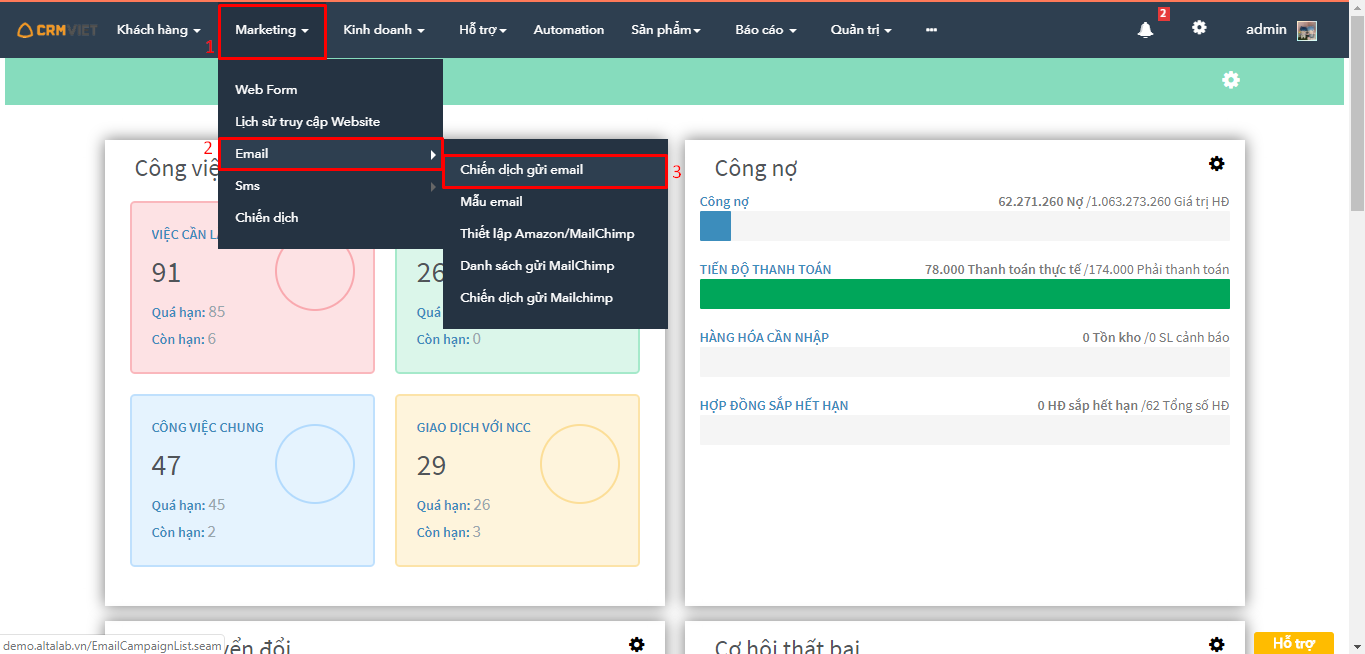
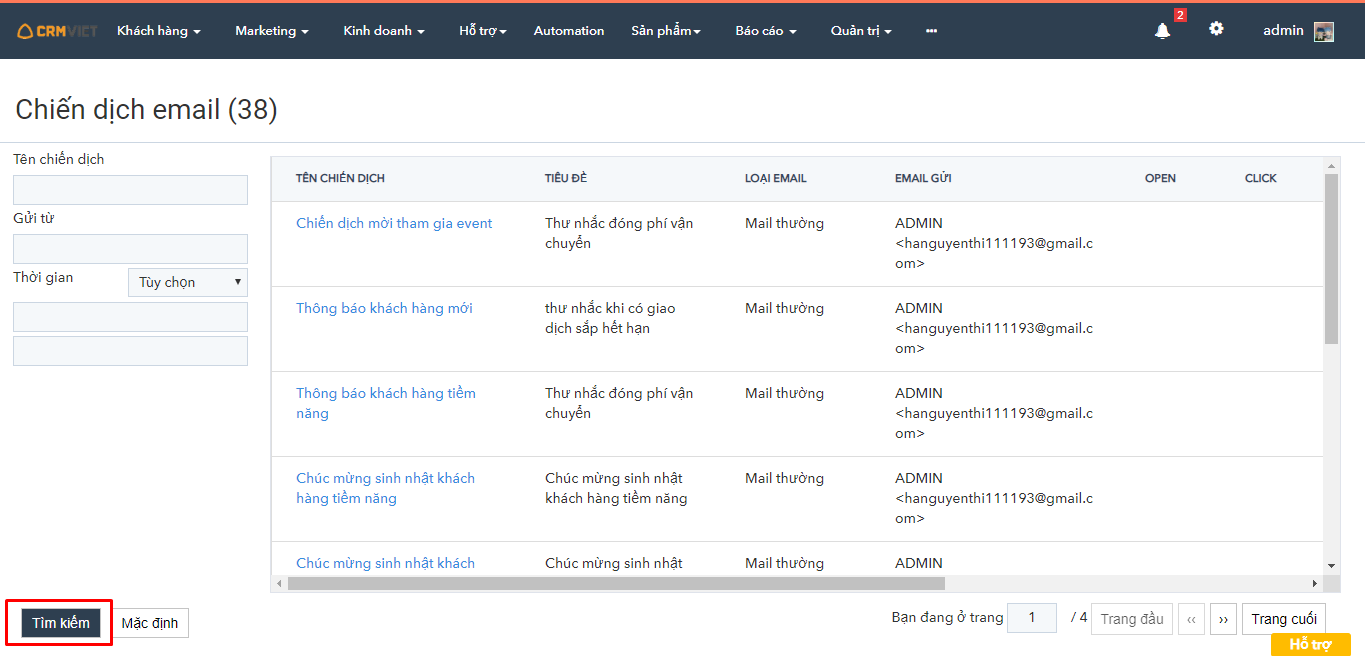

 Nếu có bất kỳ khó khăn nào anh chị có thể đặt câu hỏi trong mục Form hoặc gọi 024 7300 4666 để được hỗ trợ.
Nếu có bất kỳ khó khăn nào anh chị có thể đặt câu hỏi trong mục Form hoặc gọi 024 7300 4666 để được hỗ trợ.